
Totoo na ang Microsoft Office pa rin ang pinaka ginagamit na instrumento para sa mga dokumento, spreadsheet at mga presentasyon. Gayunpaman, mayroong iba pang mga libreng alternatibo na nakakakuha din ng maraming pagtanggap ng mga gumagamit, tulad ng OpenOffice at LibreOffice. Ngayon, kung ginamit mo ang isa sa mga tool na ito, maaaring nagkaroon ka ng mga problema kapag sinusubukan mong buksan ang mga file ng odt, ods at odp.
Pagkatapos, Ano ang maaari mong gawin upang magbukas ng isang dokumento o file na may extension ng odt, ods at odp? Upang masagot ang tanong na iyon, dapat mo munang isaalang-alang kung ano ang mga uri ng mga file na ito at kung paano nakuha ang mga ito. Kapag nasagot natin iyon, makikita natin kung paano buksan ang mga ito gamit ang simple at madaling gamitin na mga application. Magsimula na tayo
Paano buksan ang mga file ng odt, ods at odp?
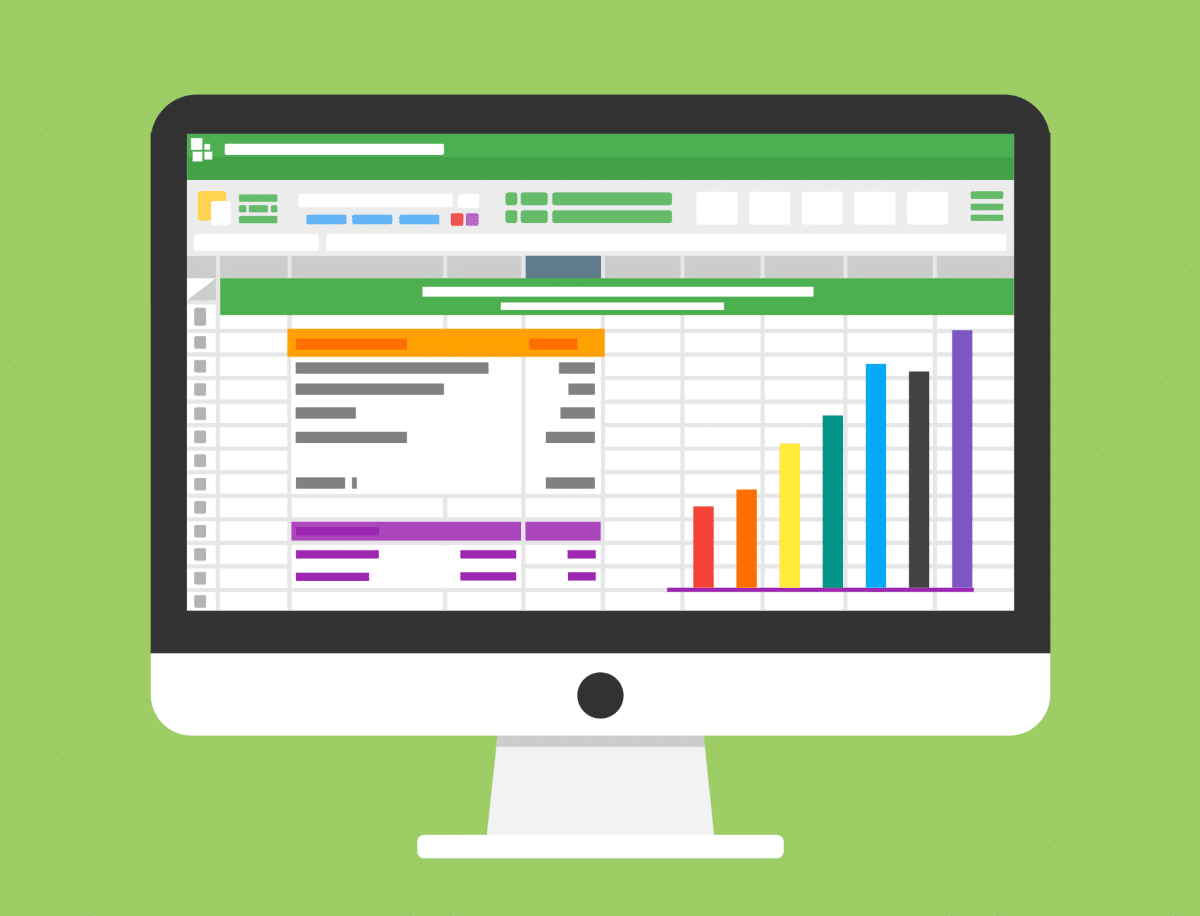
Upang malaman kung paano buksan ang mga odt od at odp na mga file, kailangan muna nating malaman kung ano ang mga ito at kung paano makukuha ang mga ito. Kapag nagtatrabaho kami sa mga tool sa automation ng opisina tulad ng OpenOffice o LibreOffice nakakakuha kami ng mga odt, ods at odp na mga file. Ano ang katumbas ng bawat extension? Ang odts ay para sa text editor, ang ods ay para sa mga spreadsheet, at ang odp ay para sa mga presentasyon.
Karaniwan, ang mga ito ay bunga ng paggamit ng mga libreng alternatibo sa Word (odt), Excel (ods) at PowerPoint (odt). Gayunpaman, posible na kapag sinubukan mong buksan ang alinman sa mga file na ito gamit ang Microsoft Office ay hindi mo ito magagawa. Ano ang magagawa mo kung mangyari ito sa iyo?
Upang magbukas ng odt, ods, o odp file, ang pinaka-maginhawang bagay ay ang paggamit ng mga tool sa opisina ng Google. Sa kasong ito, kakailanganin mong magkaroon ng mga app tulad ng Google Docs, Google Sheets, at Google Slides. Sa kanila, hindi mo lamang mabubuksan ang mga file na ito, ngunit mababago at i-export din ang mga ito sa ibang tool. Tingnan natin kung paano buksan ang bawat isa sa mga format na ito.
Paano magbukas ng mga odt file?
Kung mayroon kang isang odt file (text file), Isang opsyon para buksan ito ay ang paggamit ng Google Documents tool. Sa ilang mga mobile, ang application na ito ay paunang naka-install. Ngunit kung hindi, maaari mo itong i-download mula sa app store, kung mayroon kang Android o iOS device. Kapag mayroon ka nito, sundin ang mga hakbang sa ibaba:
- Buksan ang Google 'Documents' app.
- Mag-click sa icon ng folder sa kanang sulok sa itaas.
- I-tap ang opsyong 'bukas mula sa storage'.
- Mag-browse at piliin ang odt file para buksan ito.
- Handa na!
Paano magbukas ng isang ods file?
ods file ay ang resulta ng mga spreadsheet mula sa mga tool tulad ng OpenOffice o LibreOffice. Para buksan ito, maaari ka ring gumamit ng Google app, na sa kasong ito ay magiging Sheets. Sundin ang parehong pamamaraan upang magkaroon ng app sa iyong telepono, at pagkatapos ay gawin ang sumusunod:
- Buksan ang 'Google Sheets' app.
- I-tap ang icon ng folder sa itaas na sulok.
- Piliin ang 'bukas mula sa storage'.
- Hanapin at piliin ang ods file na gusto mong buksan.
- handa na! Para makapagbukas ka ng ods gamit ang Google app na ito.
Paano magbukas ng isang odp file?
Ang mga odp file ay nakuha mula sa mga presentasyong ginawa gamit ang isang libreng alternatibo sa PowerPoint. Upang buksan ito, sa pagkakataong ito kakailanganin mong magkaroon ng Google Presentations application. Sa sandaling mayroon ka nito, sundin ang parehong pamamaraan sa itaas upang buksan ang iyong odp file:
- Buksan ang Google 'Slides' app.
- I-tap ang icon ng folder sa kanang bahagi sa itaas.
- Piliin ang 'bukas mula sa storage'.
- Hanapin at piliin ang odp file (sa panloob o SD storage).
- handa na! Para mabuksan mo ang isang odp file gamit ang 'Google Presentations'.
Iba pang mga app na magbubukas ng odt, ods at odp

Ang mga app na nabanggit sa itaas ay gumagana nang perpekto upang buksan ang mga ganitong uri ng mga file. gayunpaman, ang totoo ay hindi praktikal na mag-download ng application para buksan ang bawat file nang hiwalay. Para sa kadahilanang iyon, maginhawang malaman ang iba pang mga application upang buksan ang mga file ng odt, ods at odp. Susunod, tingnan natin ang hindi bababa sa dalawa sa kanila.
Libre Office Reader
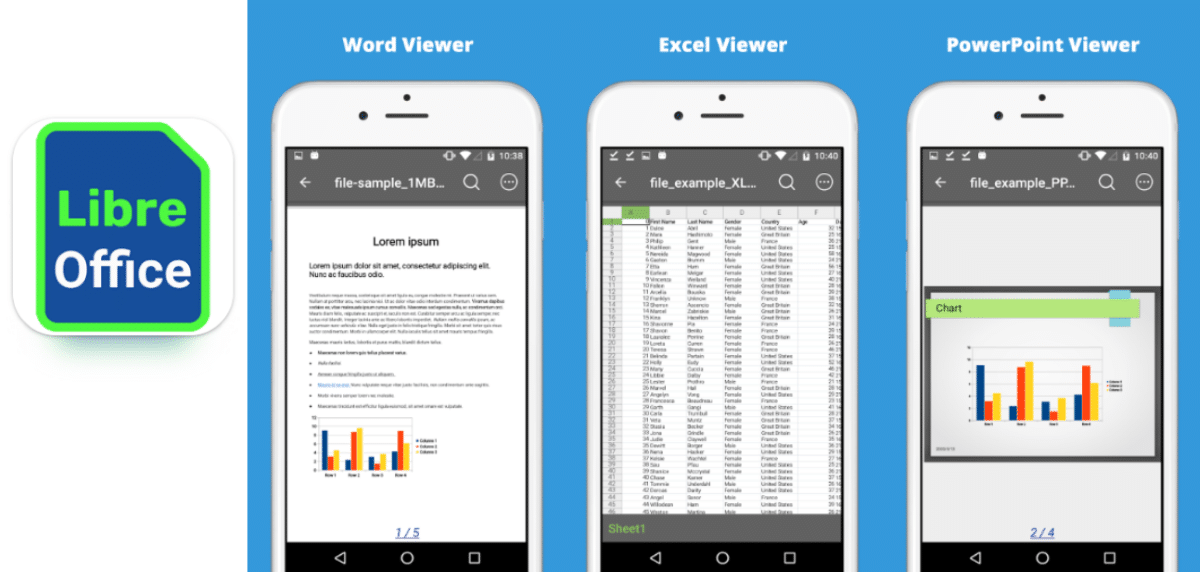
Kung sanay kang gumamit ng LibreOffice sa iyong computer, dapat mo i-download ang LibreOffice Reader sa mobile. Gamit ang application na ito, magagawa mong buksan ang anumang file, hindi alintana kung ito ay odt, ods o odp. Bilang karagdagan, mayroon din itong compatibility upang buksan ang iba pang mga file tulad ng xlsx, pptx o docx.
Tandaan din na kaya mo i-download ang LibreOffice Reader nang libre mula sa Play Store gamit ang iyong mobile Android o iOS. Walang alinlangan, ito ay isang mahusay na application kung karaniwan kang gumagamit ng mga libreng software program at kumuha ng mga file na may iba't ibang mga extension.
ReadDocument Reader
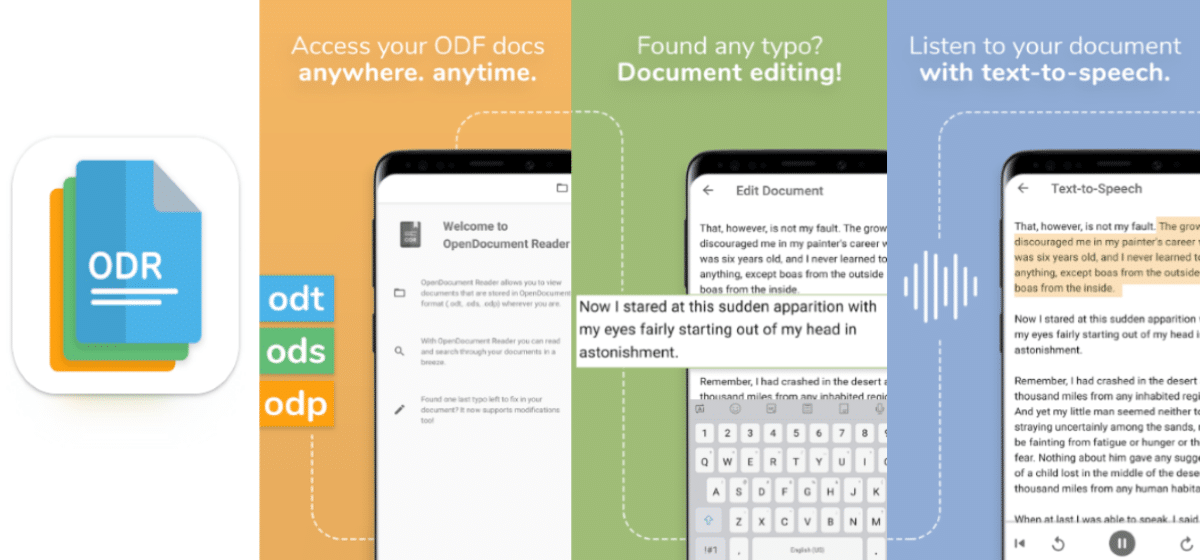
Ang isa pang praktikal at functional na tool para sa pagbubukas ng mga odt, ods at odp na mga file ay ang OpenDocument Reader na application. Isa ito sa mga manonood ng OpenOffice at LibreOffice na makikita mo sa Play Store at ito ay isang lubos na pinahahalagahan na app, dahil mayroon itong higit sa 4.5 na mga bituin.
Kung personal mong ginusto na gamitin ang mga program na ito sa iyong PC, ang pag-download ng app na ito ay magiging lubhang kapaki-pakinabang kapag binubuksan ang mga file na ito. Tiyak na maaalis ka nito sa problema kapag kailangan mo ito. Oo, naman, tandaan na naglalaman ito ng mga ad at kailangan mong magbayad para sa ilan sa mga serbisyo nito.
Mga kalamangan at kawalan ng odt, ods at odp file

Sa pamamagitan ng paggamit ng mga libreng software program tulad ng OpenOffice at LibreOffice makakakuha ka ng mga odt, ods at odp na mga file bilang default. At siyempre, ang mga ito ay may mga pakinabang at disadvantages. Upang magsimula, pag-usapan natin ang mga benepisyo ng paggamit ng mga ganitong uri ng mga programa. Sa isang kamay, parehong OpenOffice at LibreOffice ay tumatanggap ng patuloy na mga update, kaya ang kanilang mga serbisyo ay sariwa at praktikal.
Bukod dito, ay mga libreng programa na may mga function na halos kapareho sa iba pang mga tool sa pagbabayad gaya ng Microsoft Office. At saka, malamang na kumukuha ng mas kaunting espasyo sa storage sa iyong mga device, na malinaw na pipigilan ang mga ito mula sa pagbagal.
Ang pagtatrabaho sa mga odt, ods at odp na mga file ay mayroon ding ilang mga disadvantages. Sa isang kamay, mas mahirap maghanap ng mga application o program na madaling mabuksan. Ito ay lalong nakakainis kung kailangan mong ibahagi ang mga file sa ibang tao. Gayundin, sa sandaling ipasa mo ang mga ito sa isa pang tool, kung minsan ay magkakaroon ka ng ilang pagkakaiba sa istraktura o nilalaman.
Sa madaling salita, ano ang maaari mong gawin upang maiwasan ang mga problema sa pagbubukas ng mga file ng odt, ods at odp? I-configure ang interface ng OpenOffice o LibreOffice para ma-save ang mga ito sa mas katugmang mga format gaya ng docx, xlsx at pptx. Sa ganitong paraan, maliligtas mo ang iyong sarili sa anumang problema kapag binubuksan ang iyong mga file.